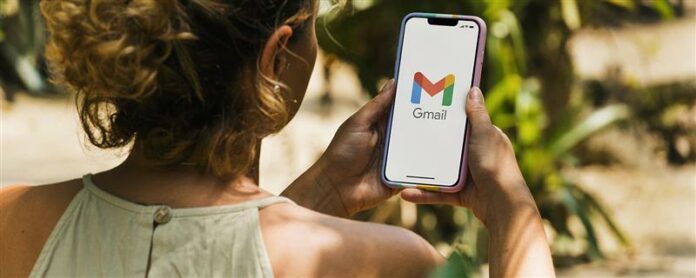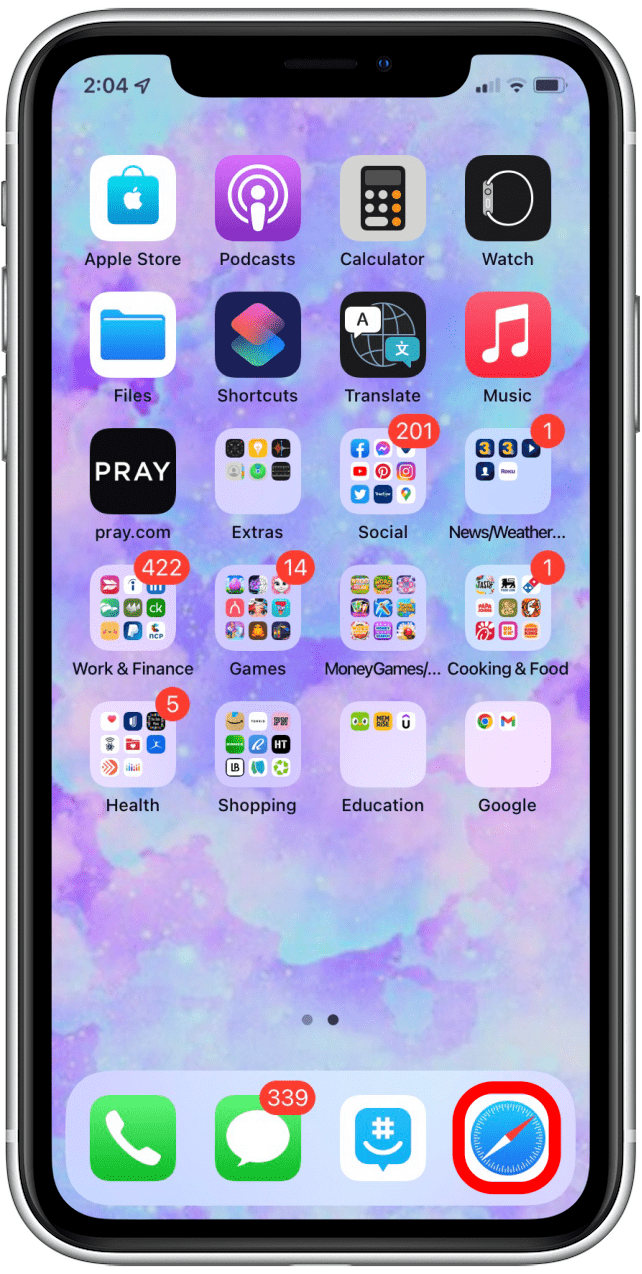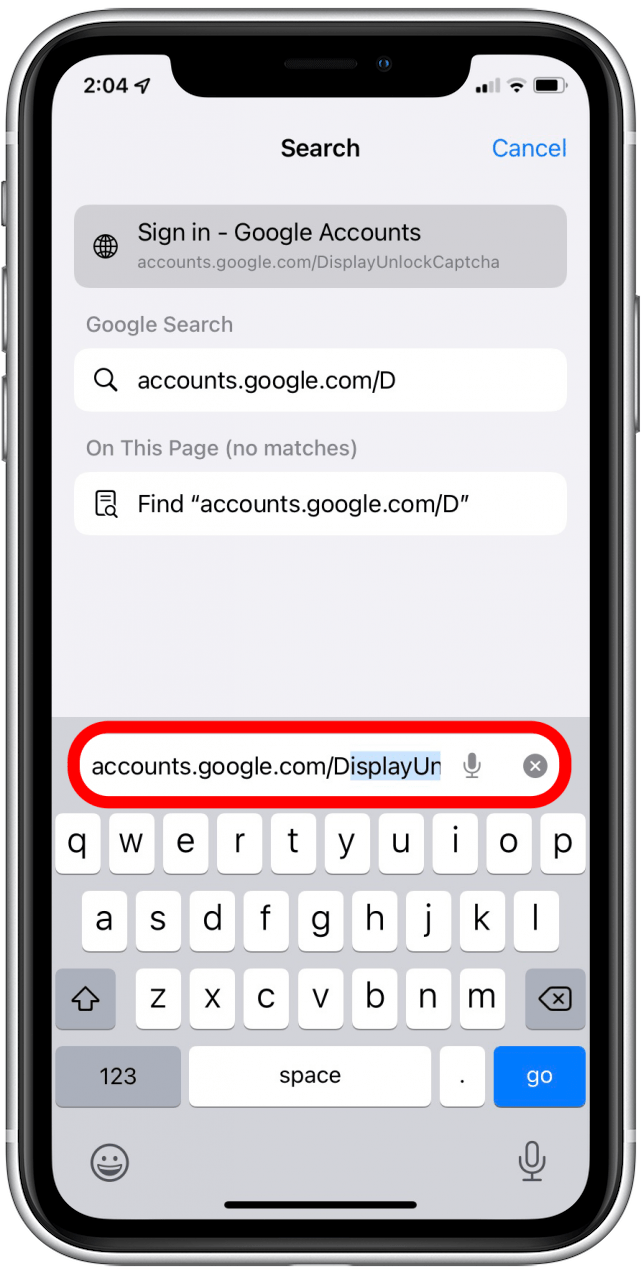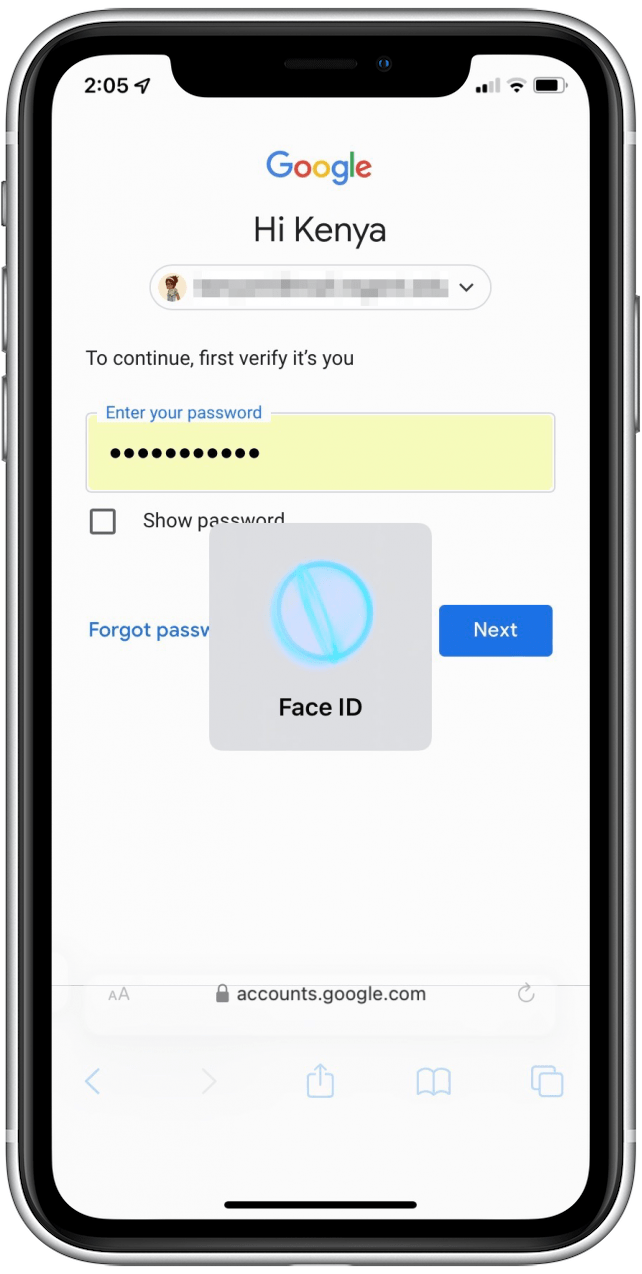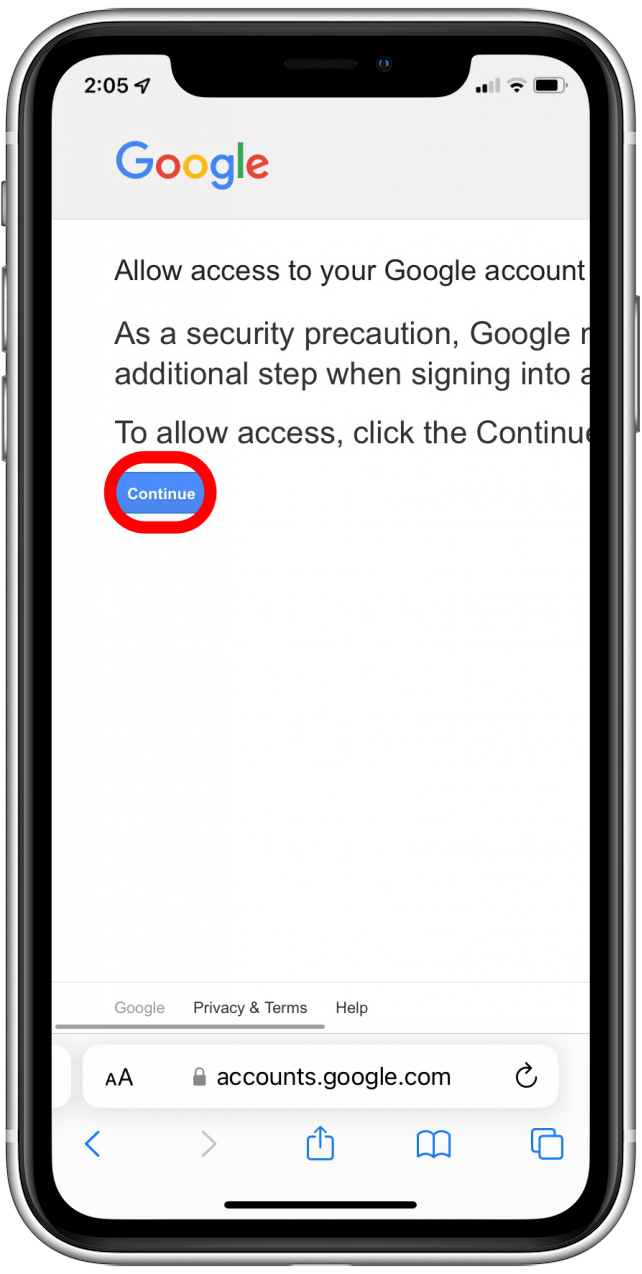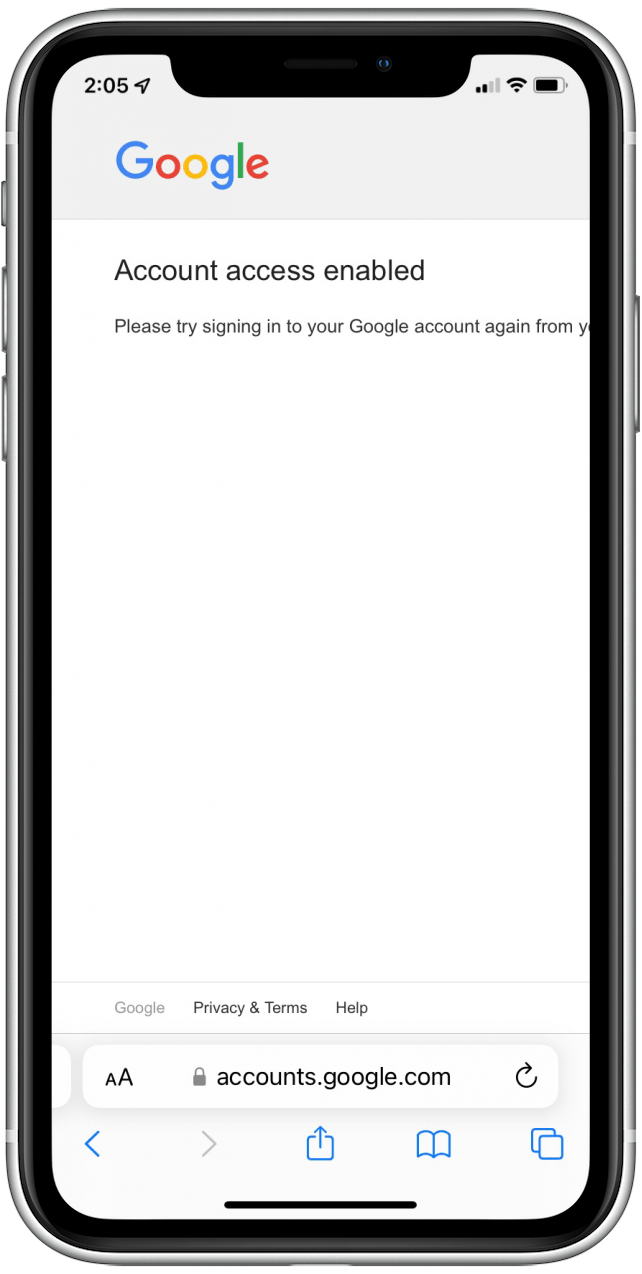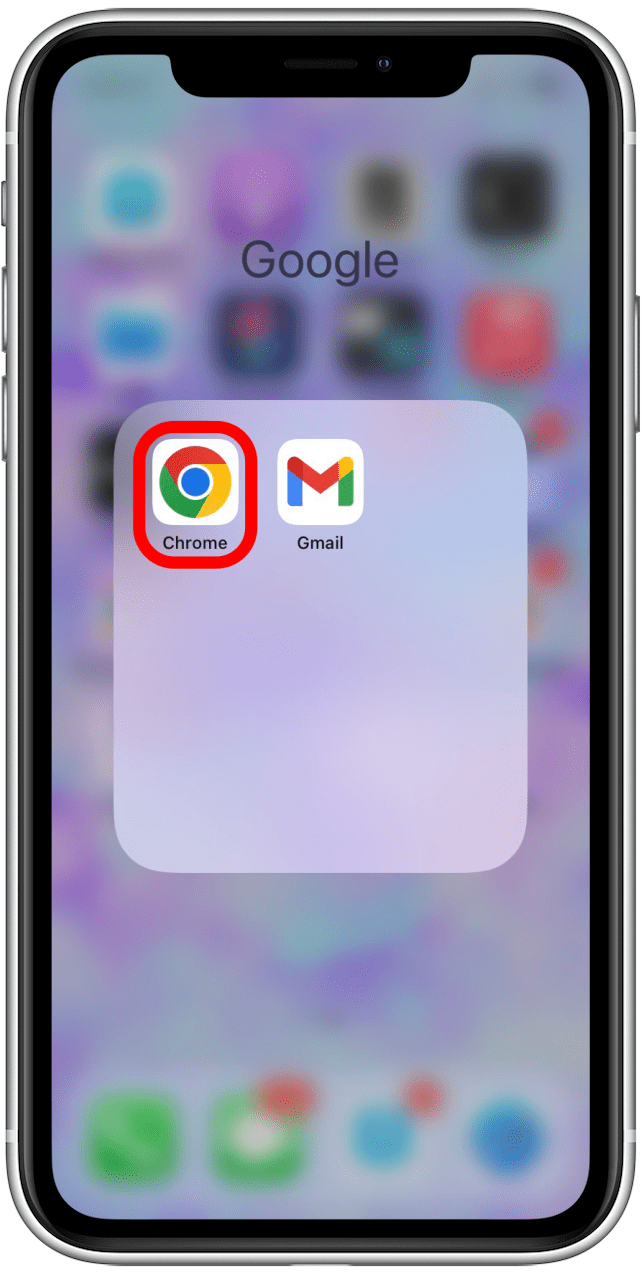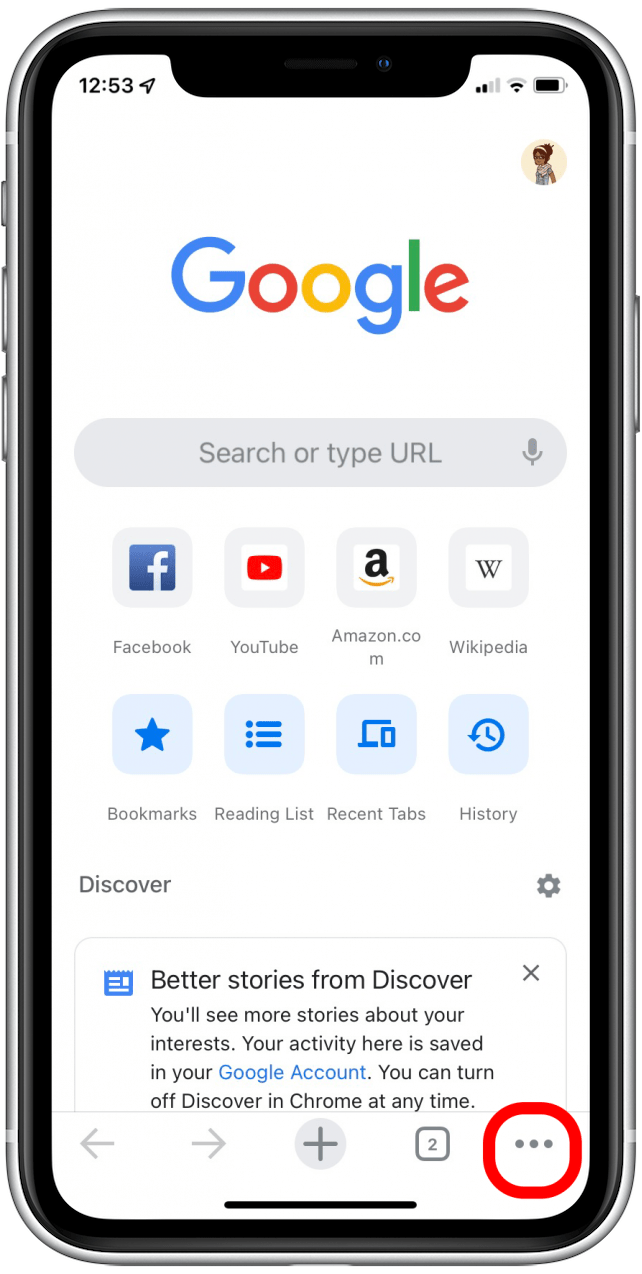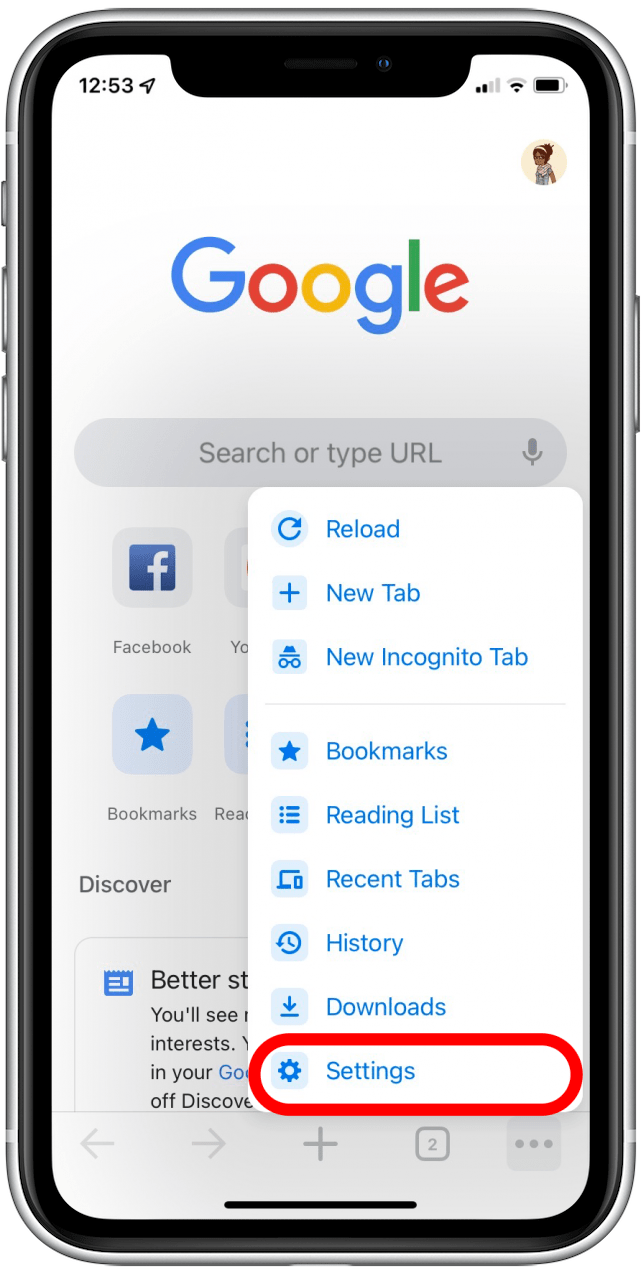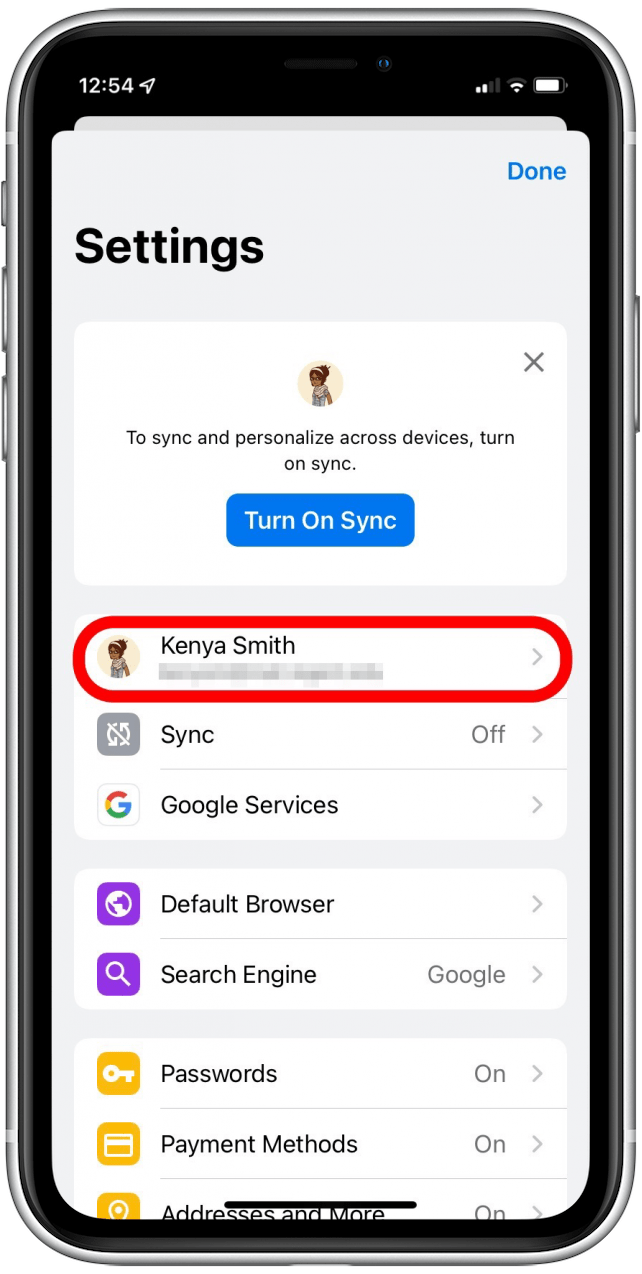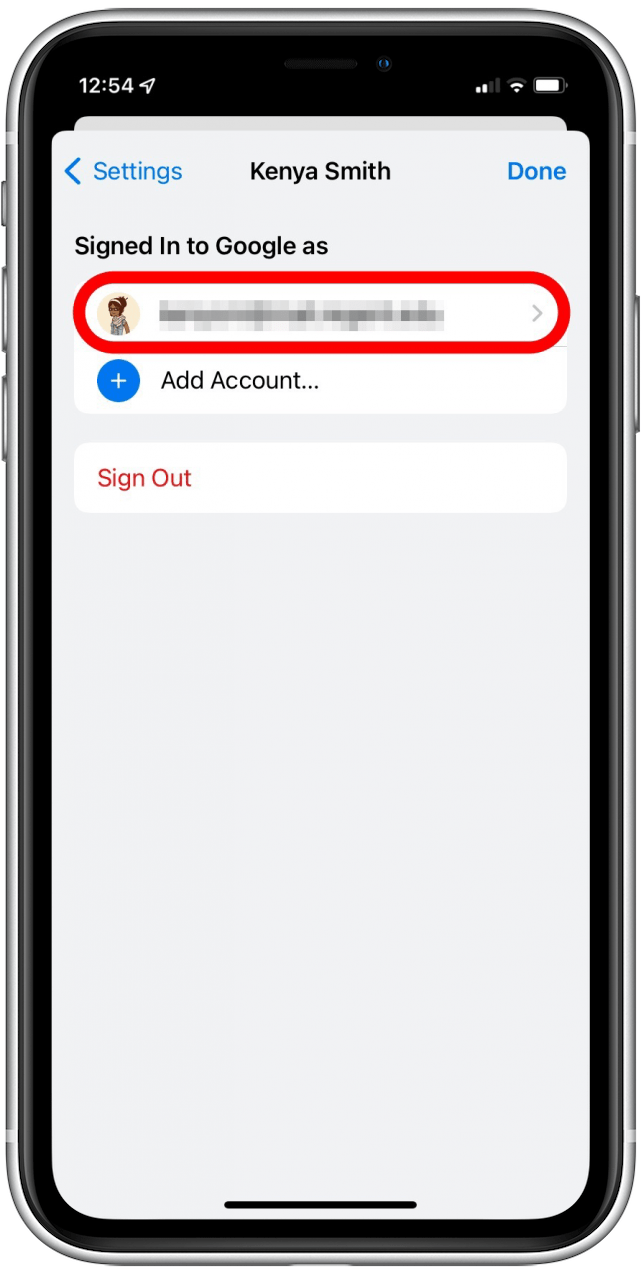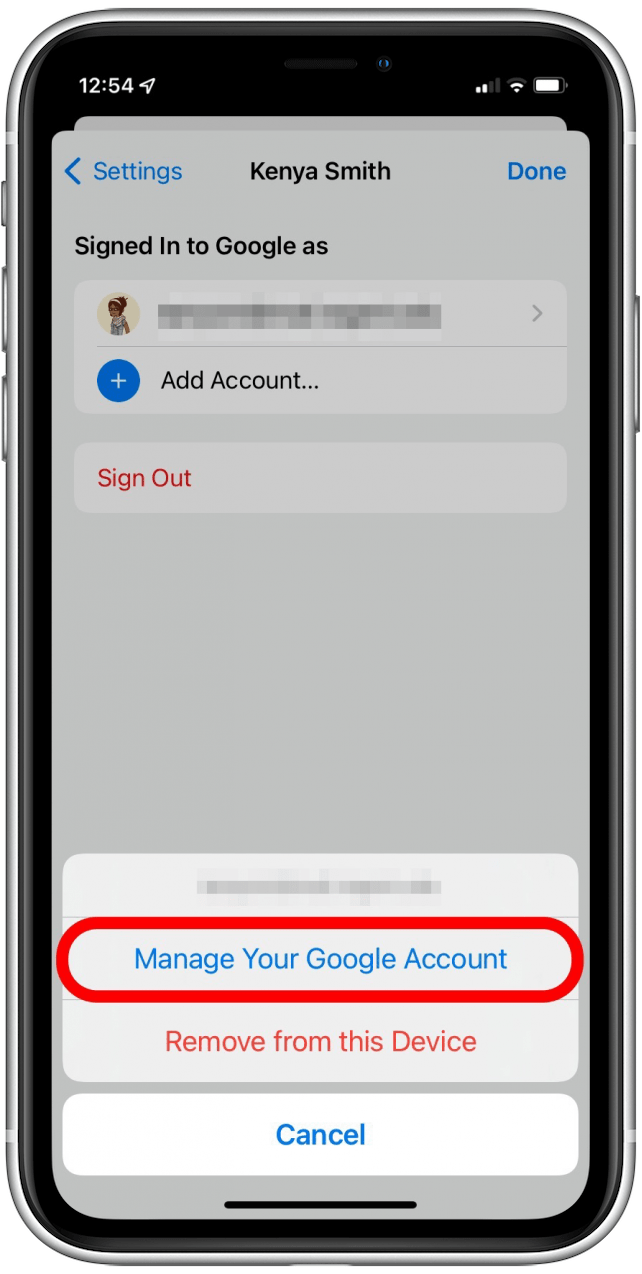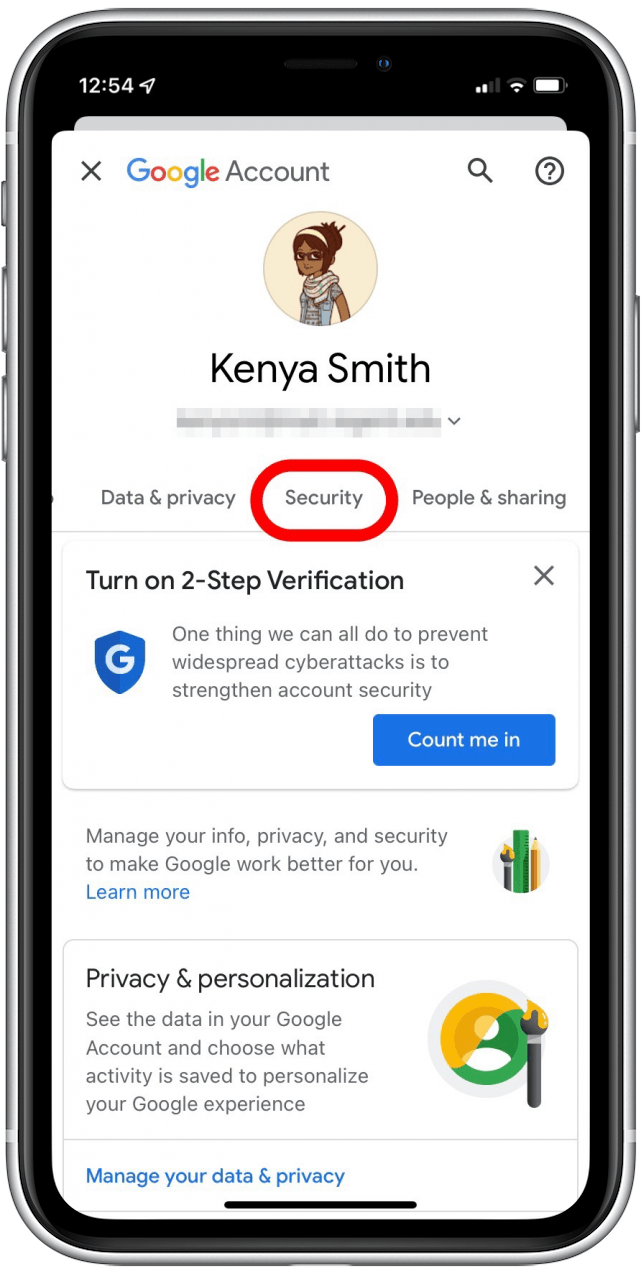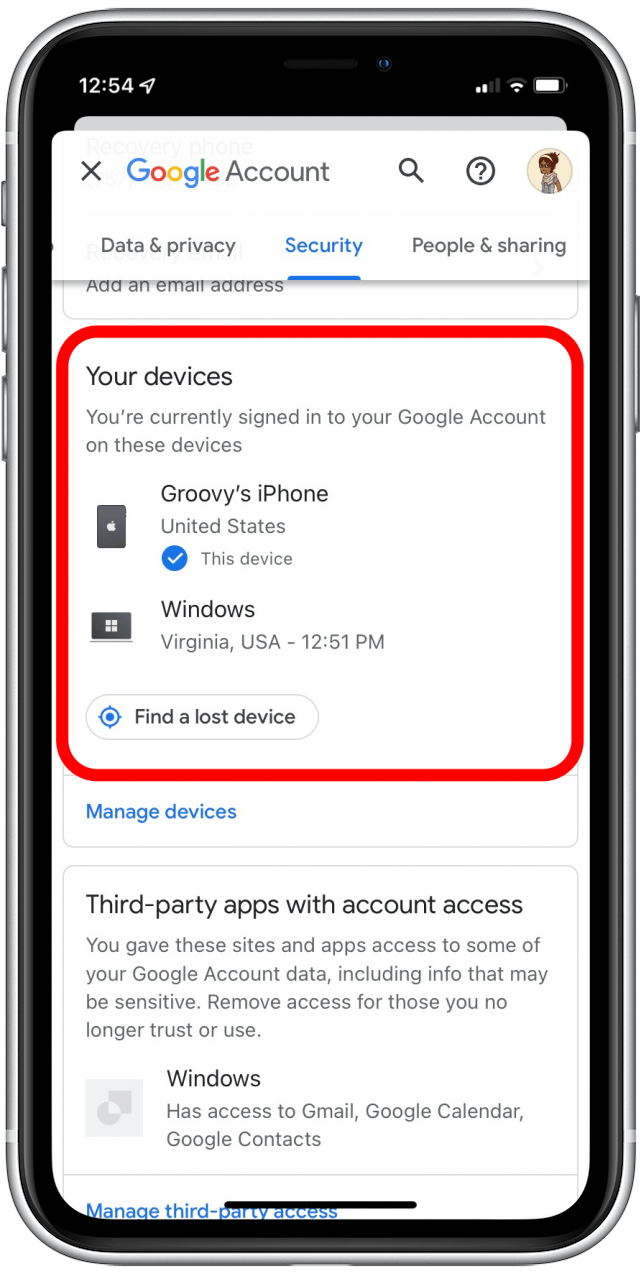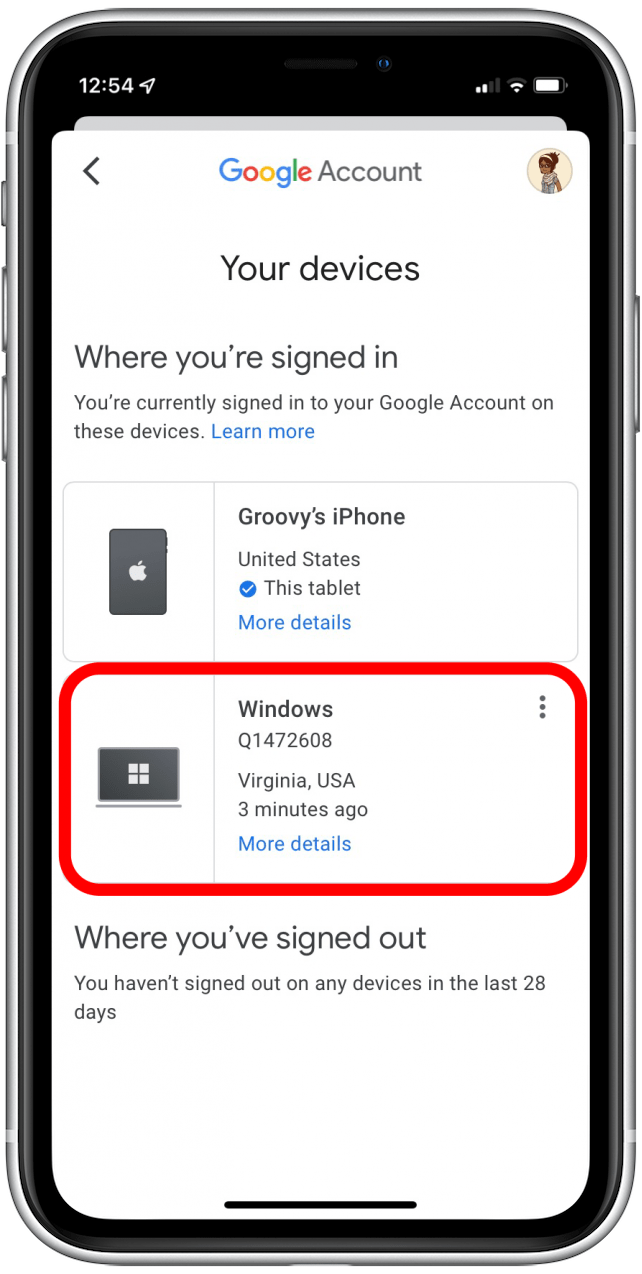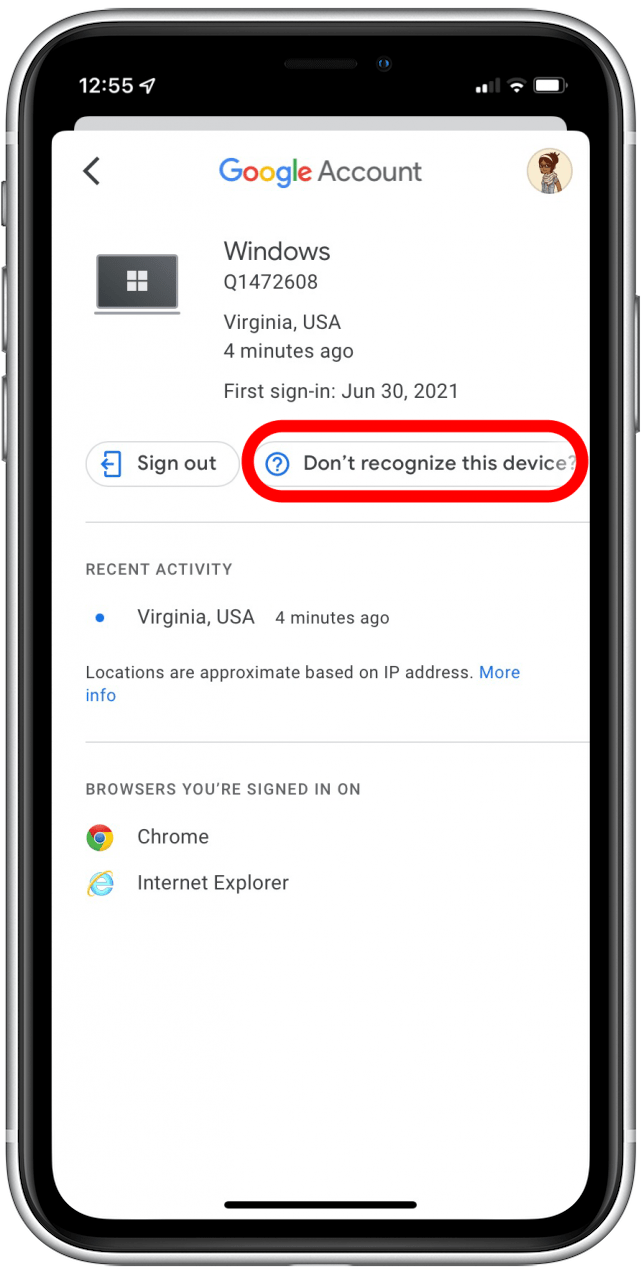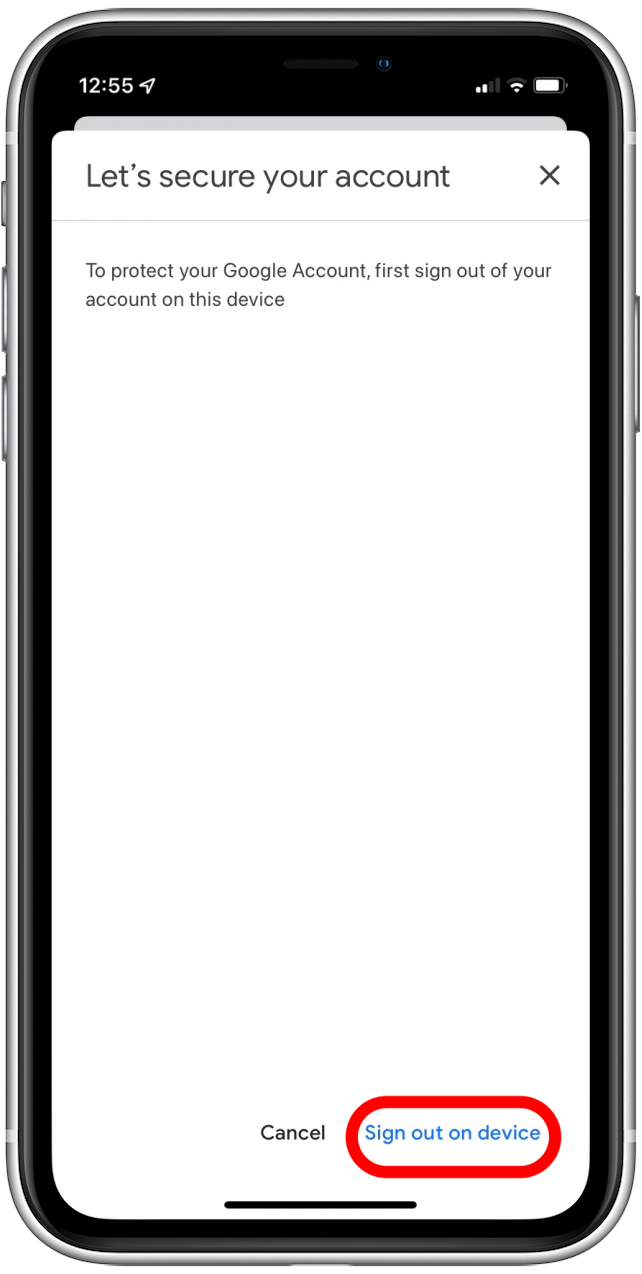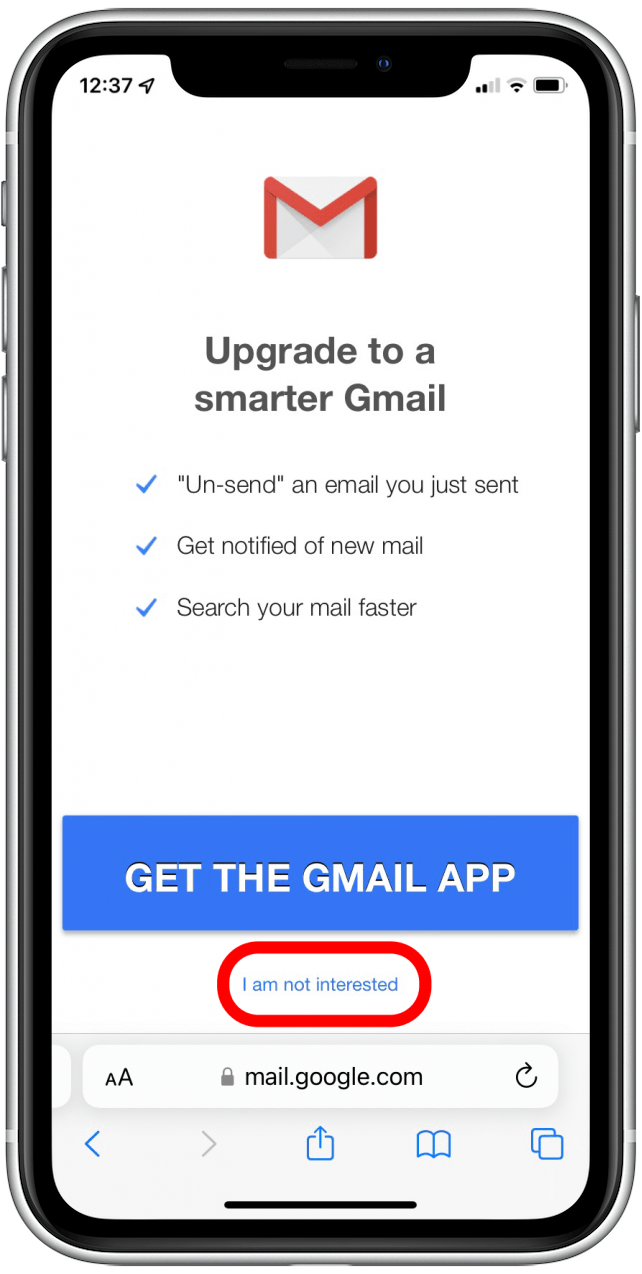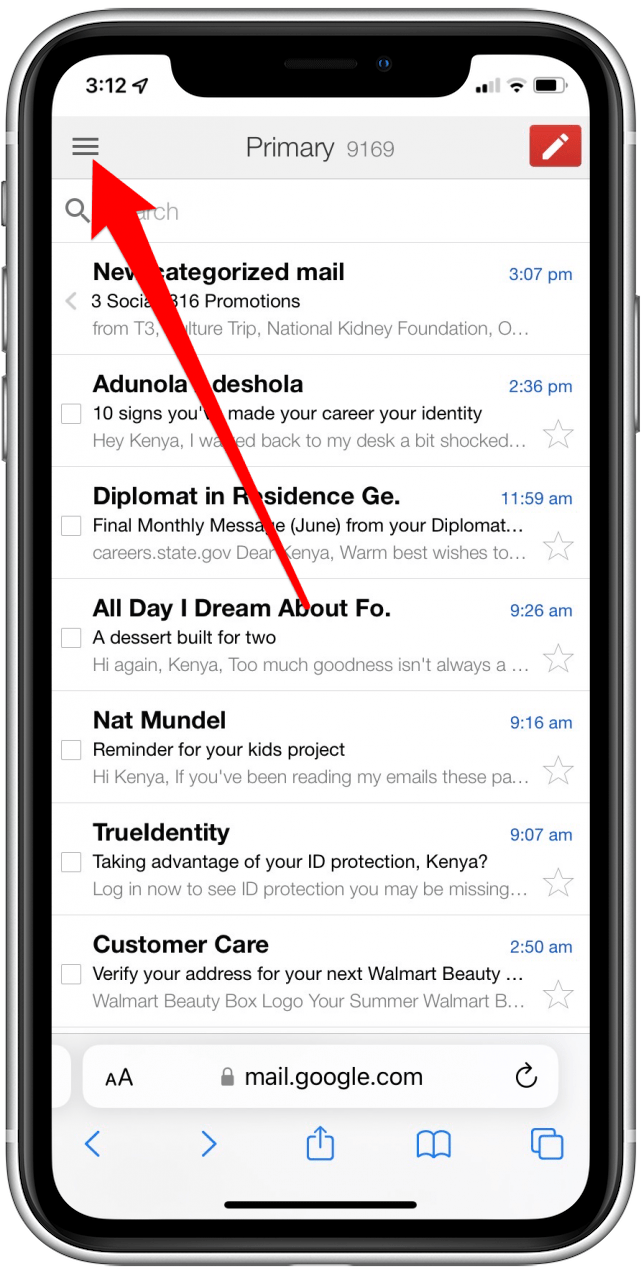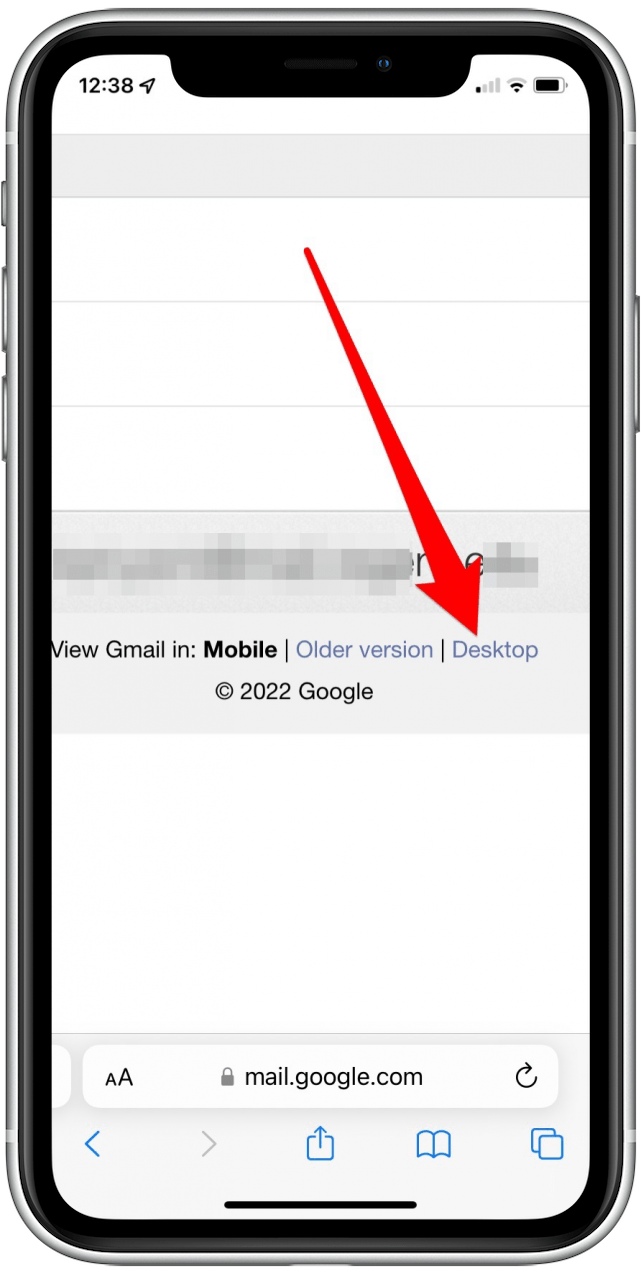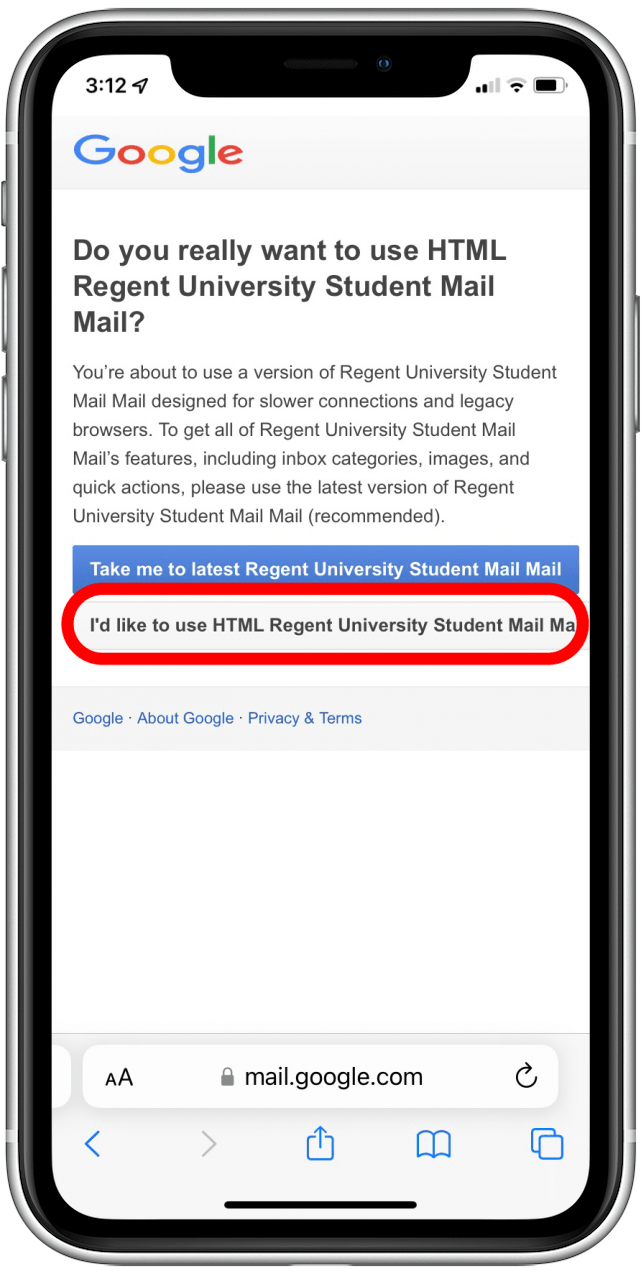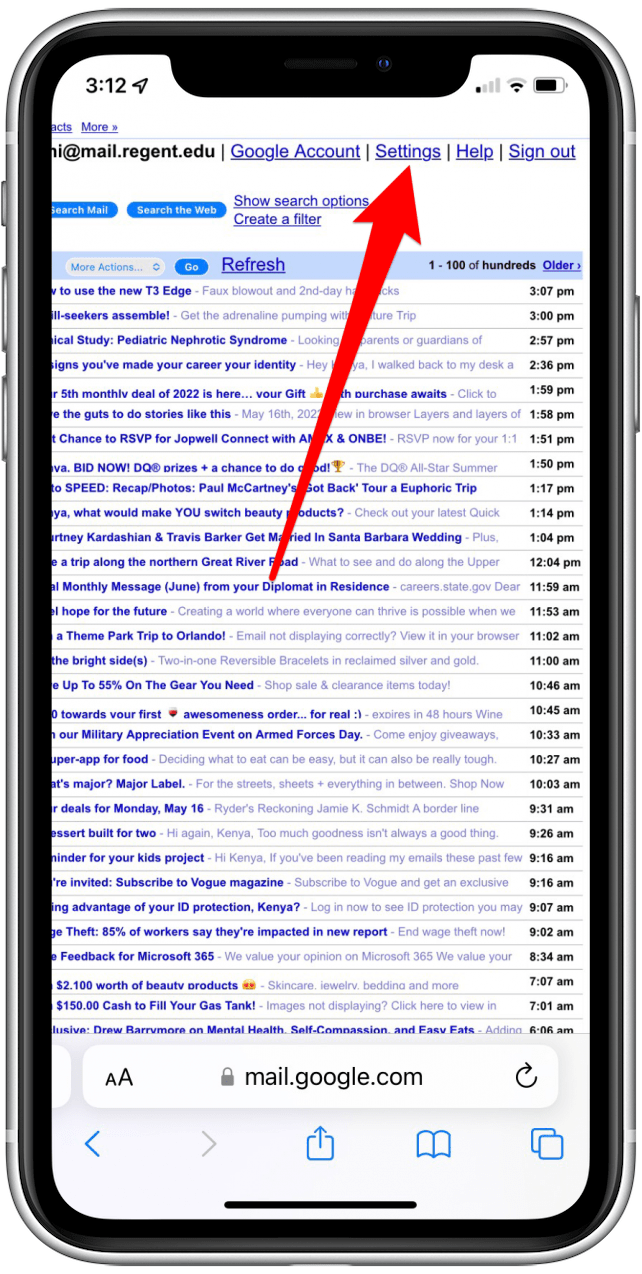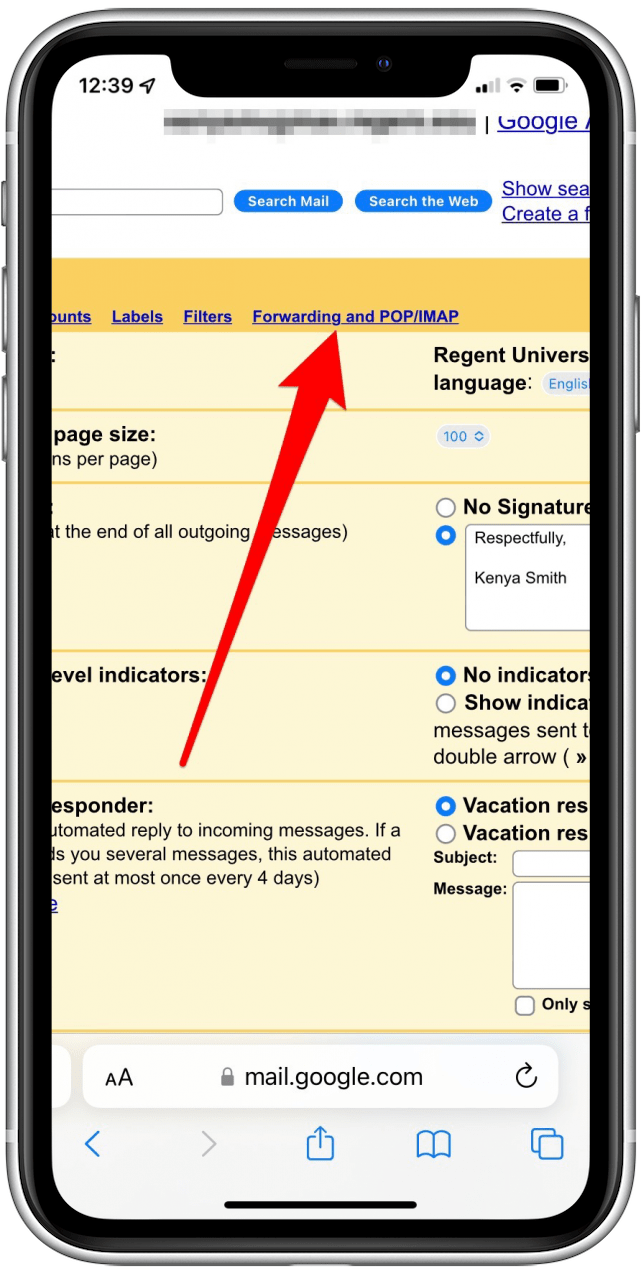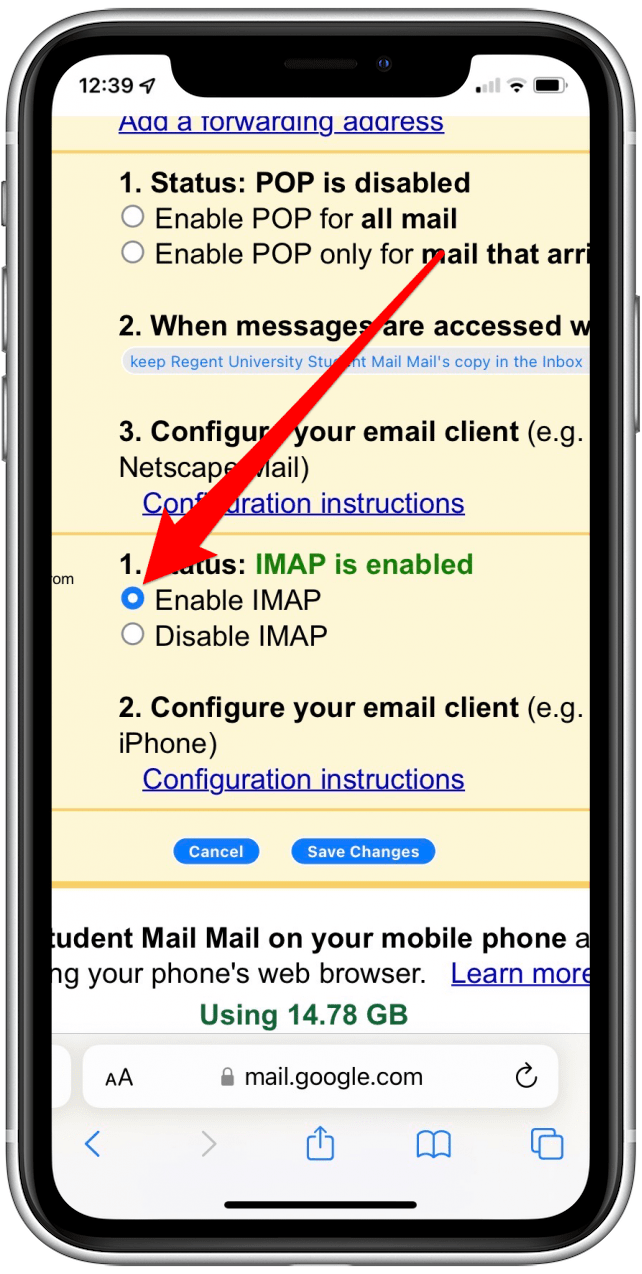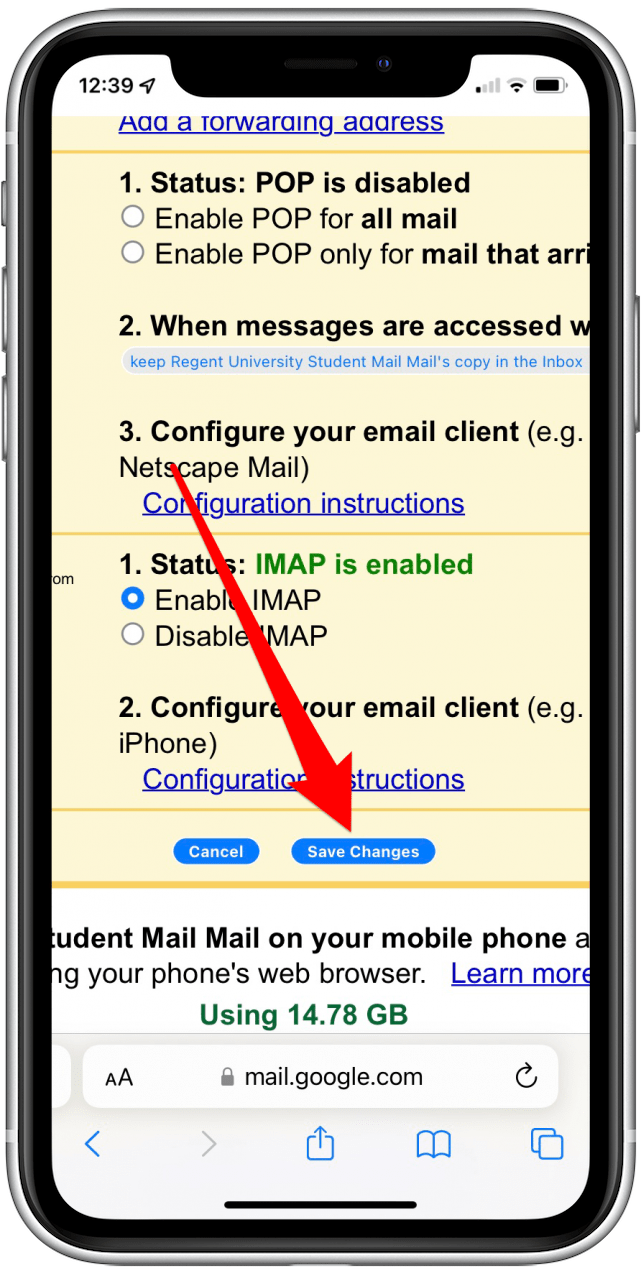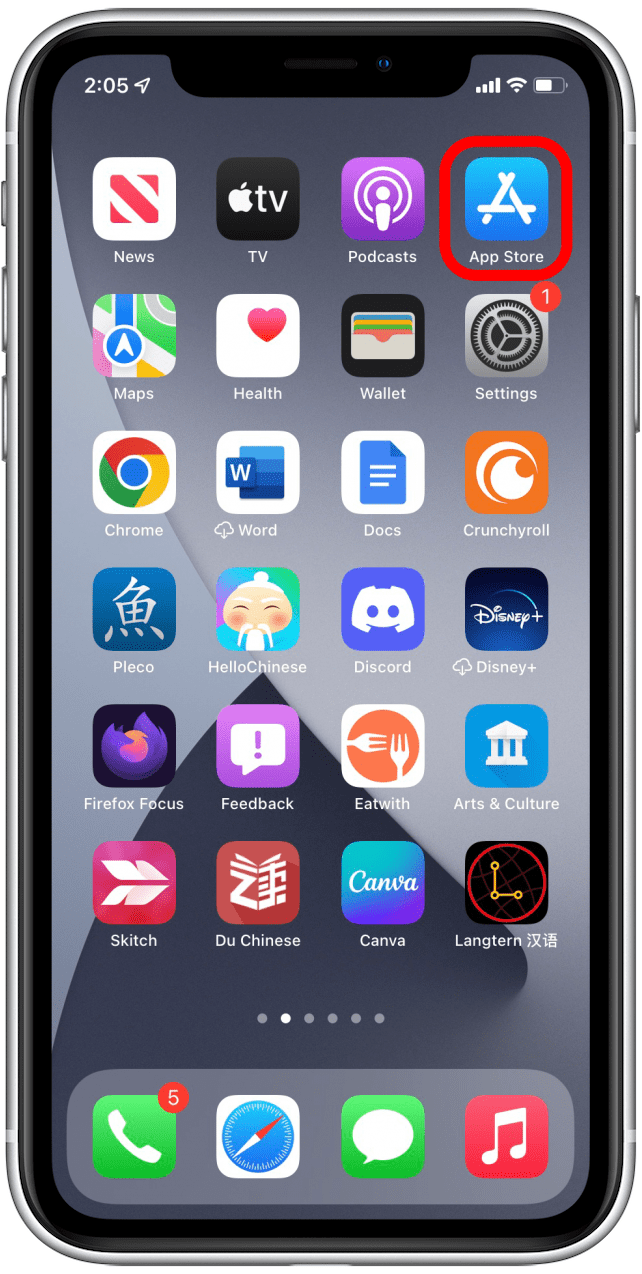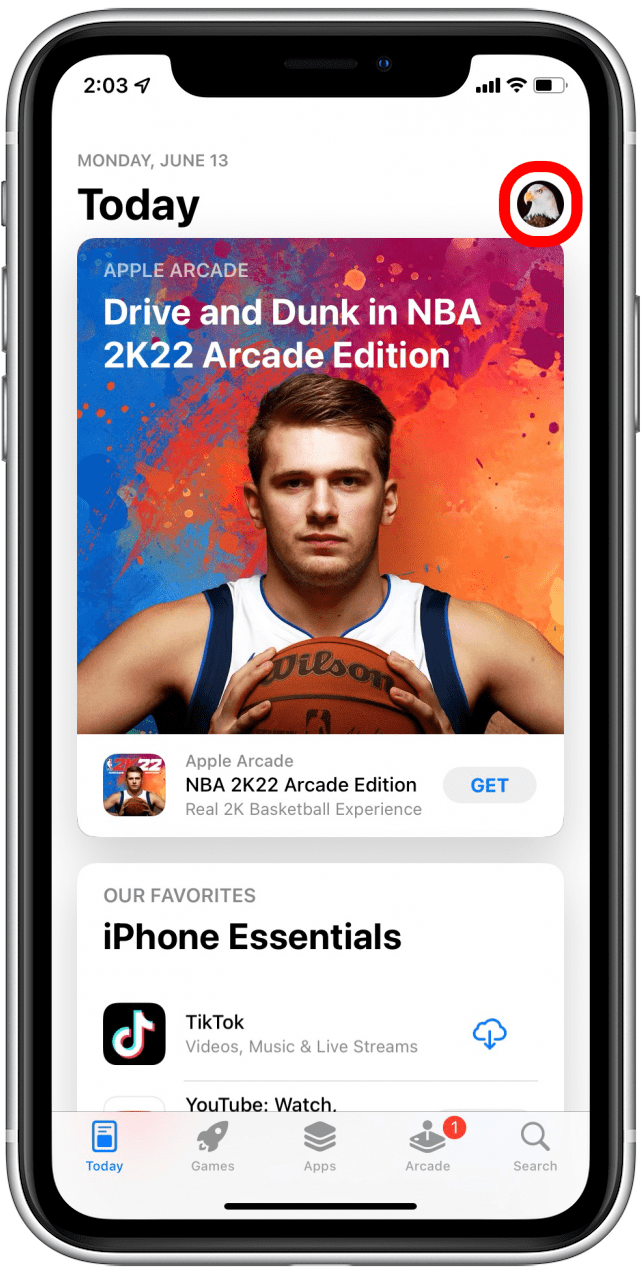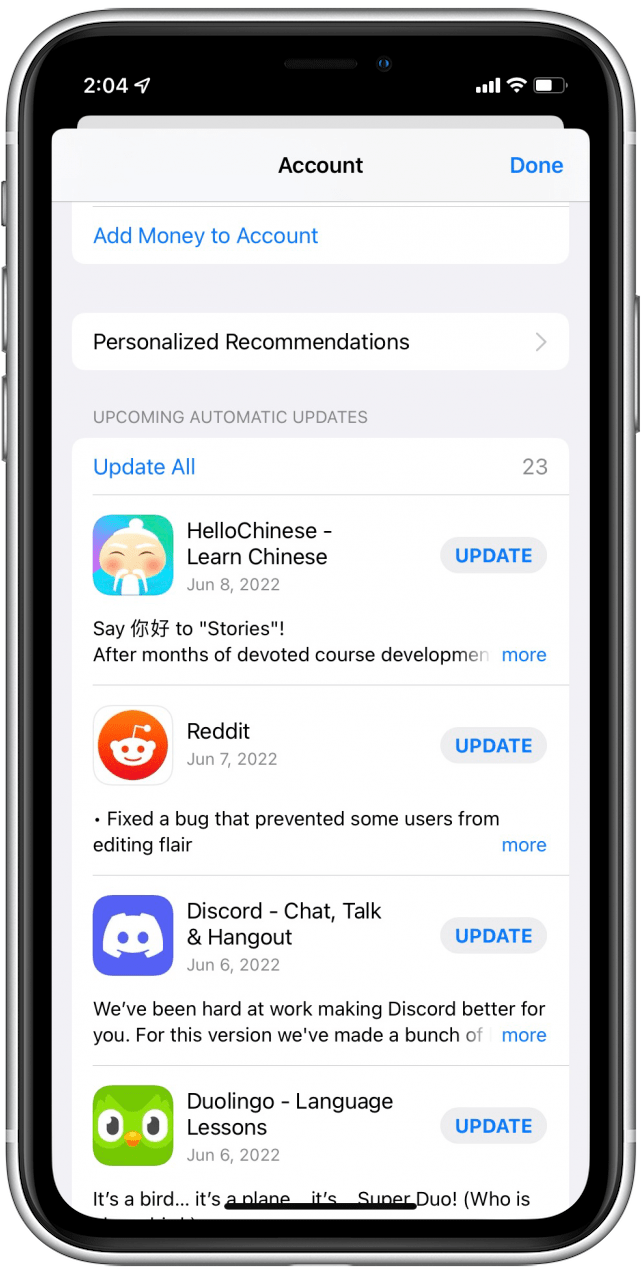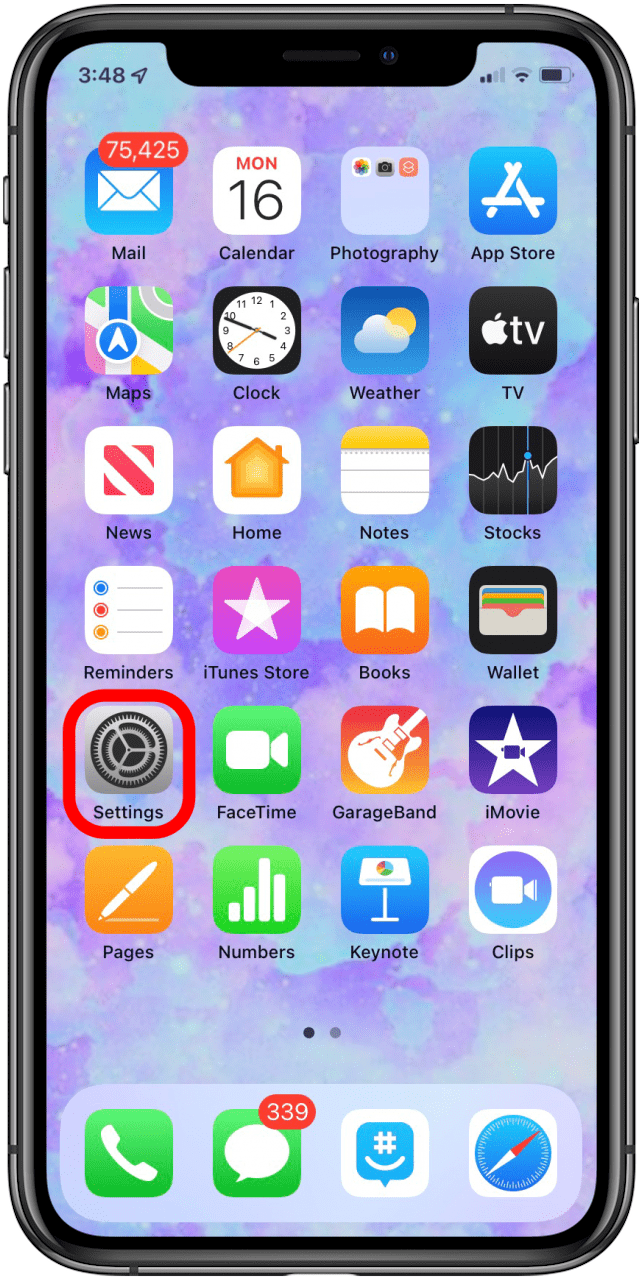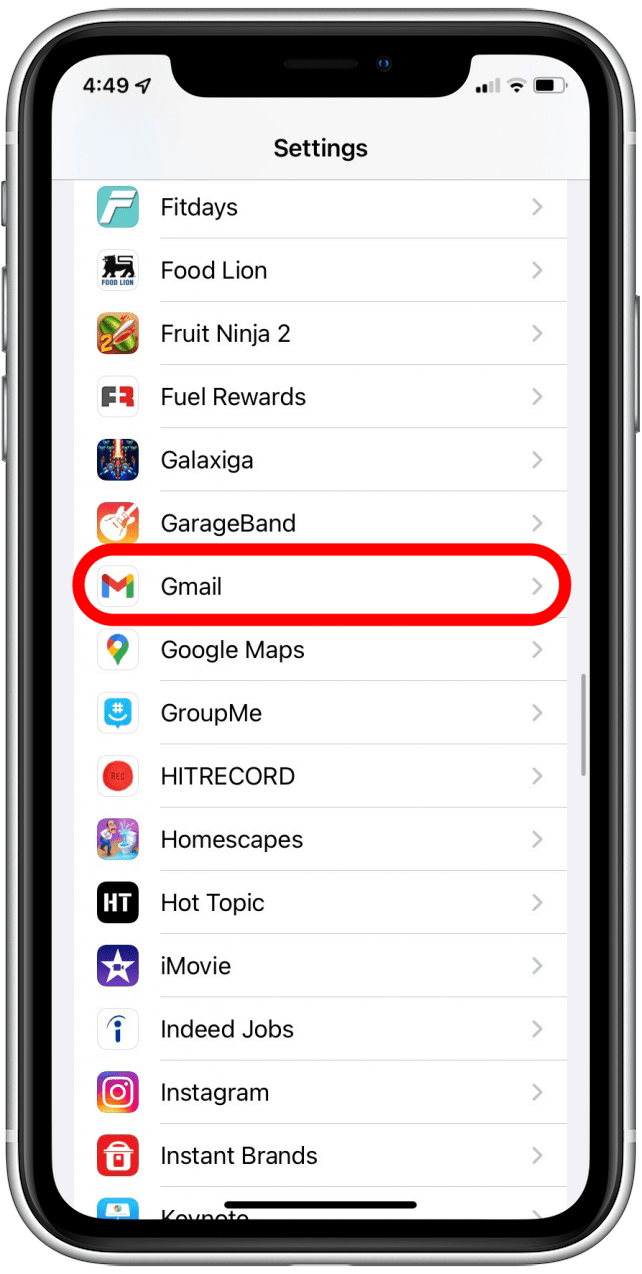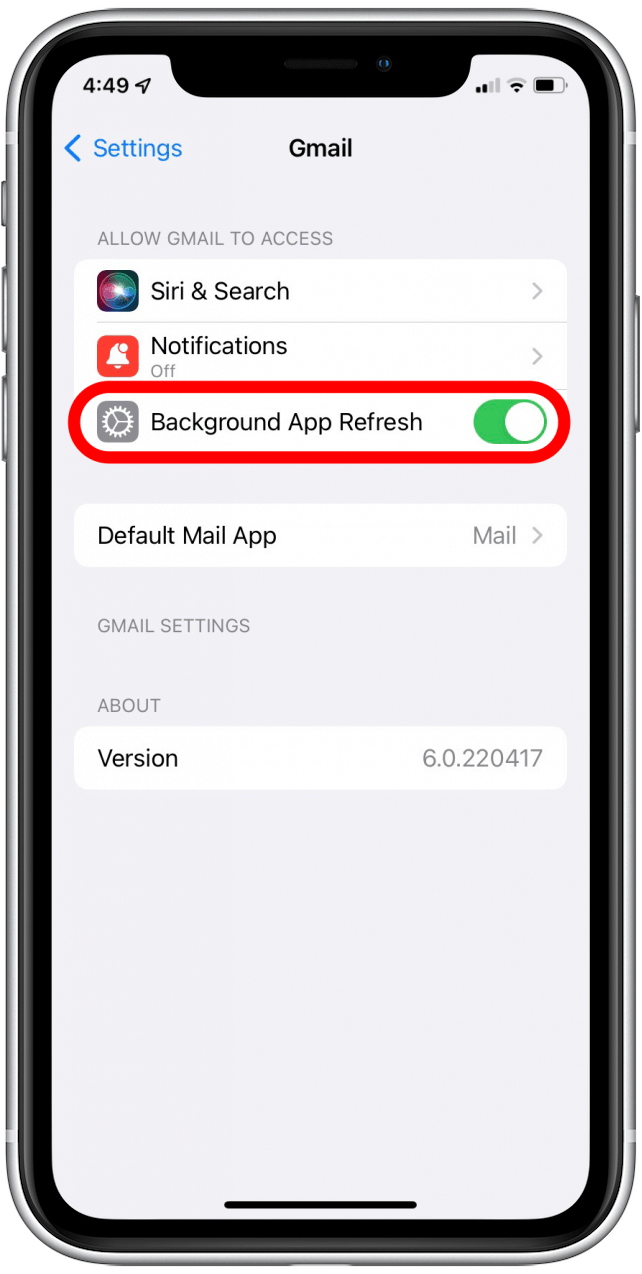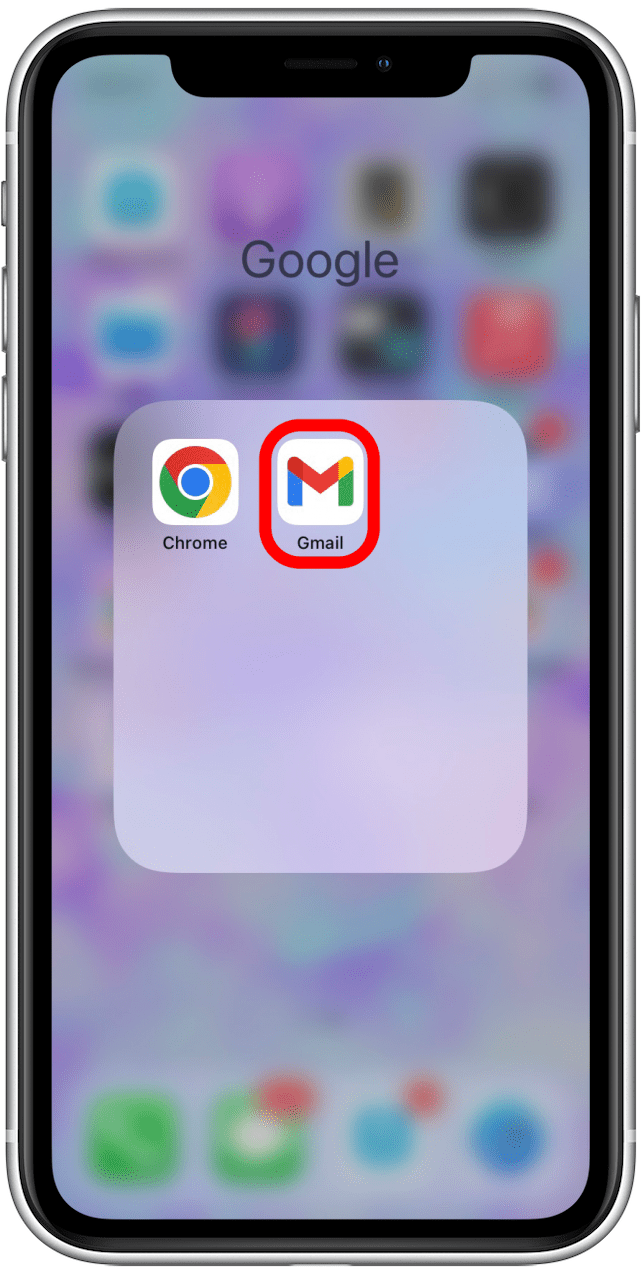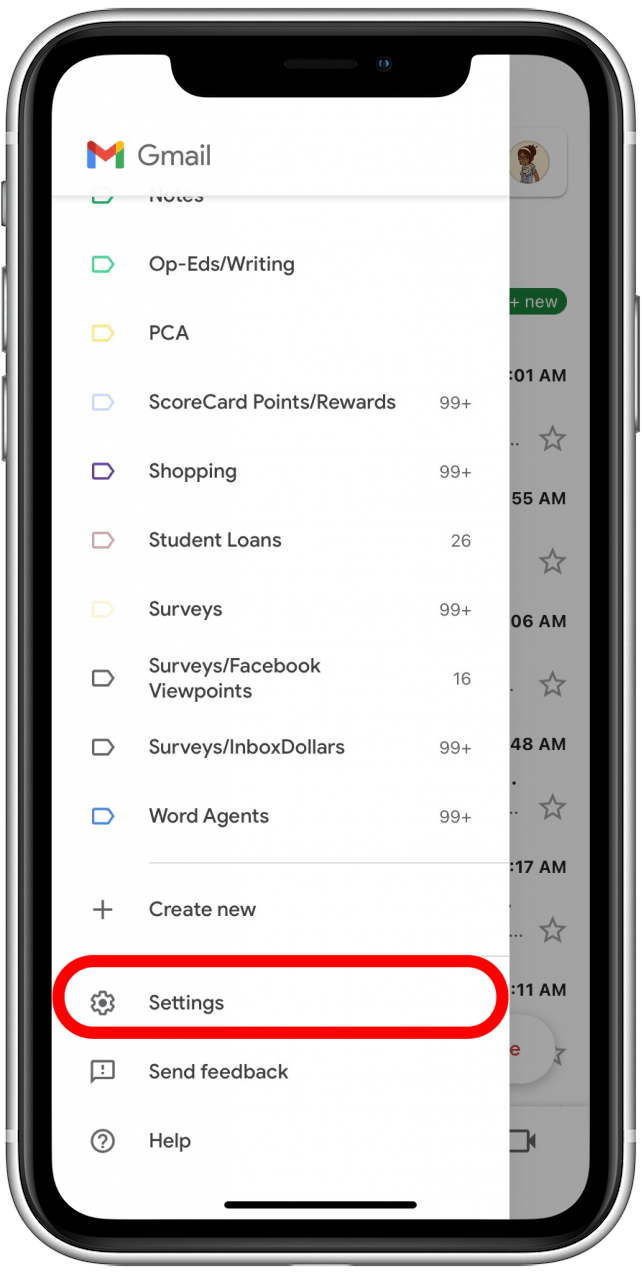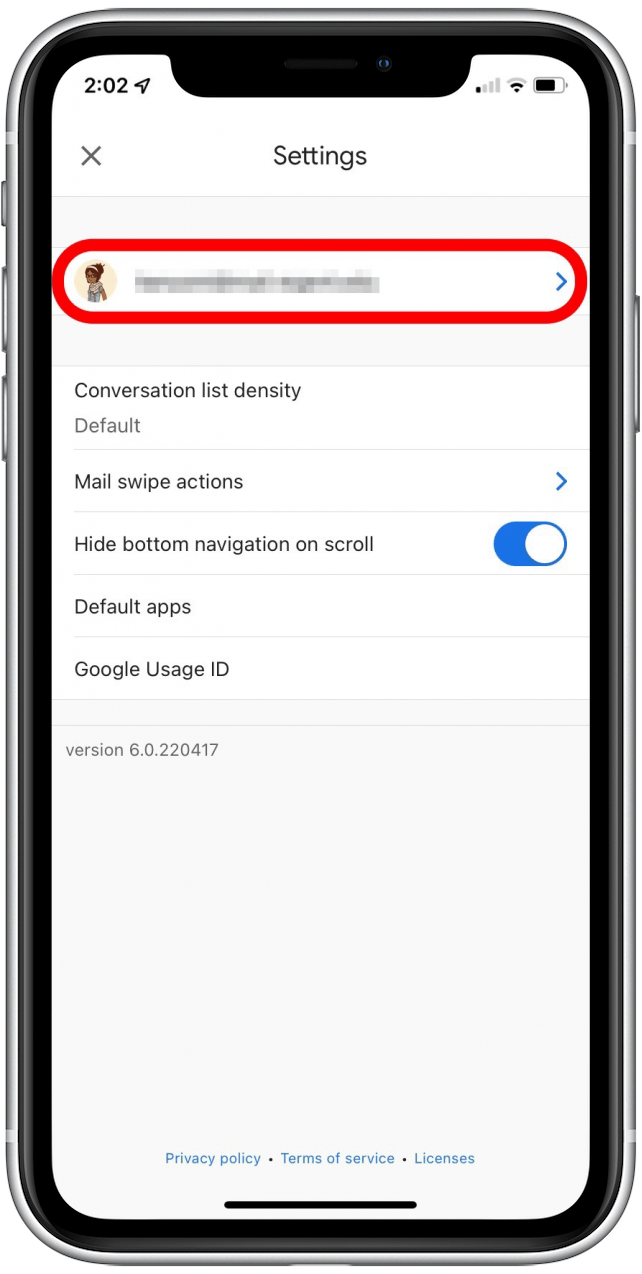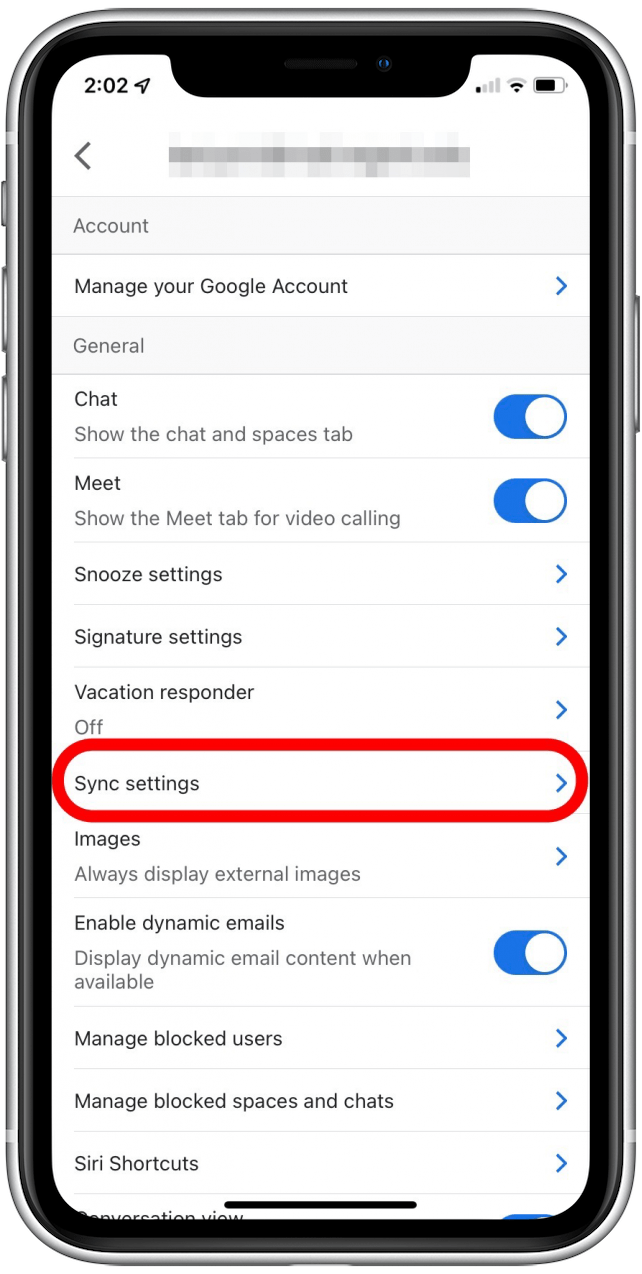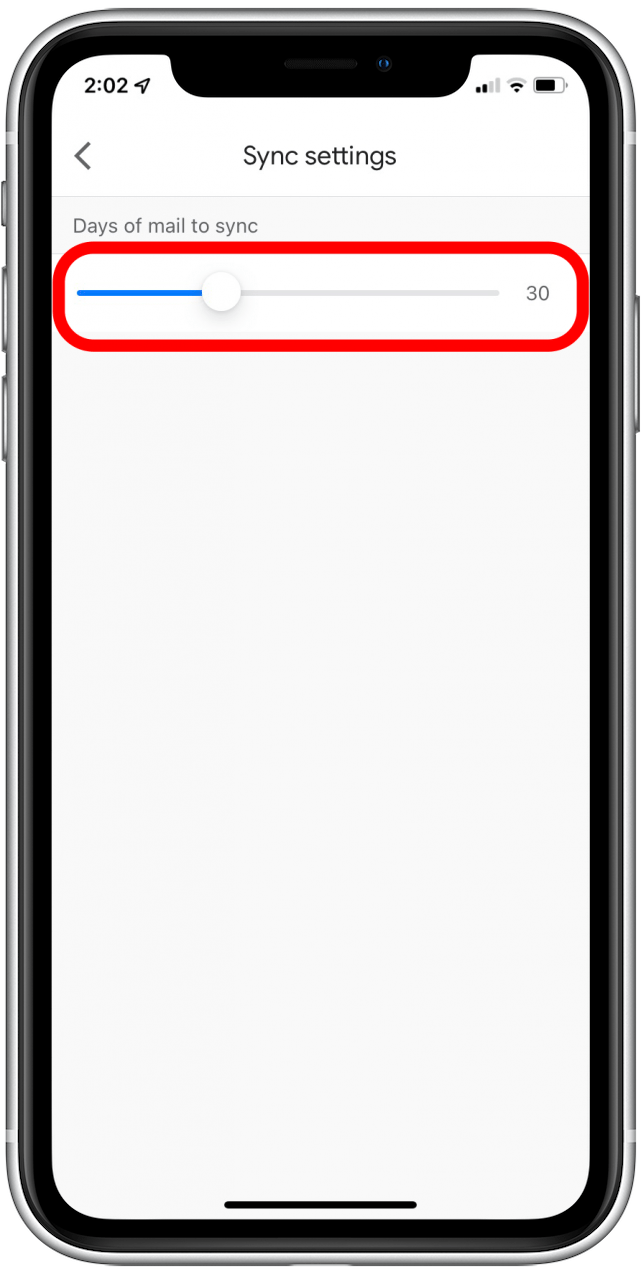Med Gmail kan du logge deg på en app, endre passord på andre nettsteder, motta viktige varsler og mye mer. Hvis Gmail ikke jobber med iPhone, kan det føre til at dagen din blir kaotisk. I denne artikkelen tar vi deg gjennom de beste feilsøkingstipsene våre for å få Gmail til å jobbe med iPhone.
Relatert artikkel: Hvordan legge til flere Gmail Kontoer til din iPhone (2022)
- oppdatering av e -postapp
- Uninstall & RESTALL Mail -app
- Fjern Gmail -konto og legg til det igjen
- sjekk bakgrunnsapp oppdatering
- Sjekk om synkroniseringsinnstillinger er aktivert
- Start Gmail -appen
Generelle løsninger
Start din iPhone på nytt
Mens du starter på iPhone virker grunnleggende, er det en viktig løsning for mange mindre problemer. Bare slå av iPhone og etter et øyeblikk, slå den på igjen.
Oppdater iPhone
Ofte kan oppdatering av iPhone -operativsystemet fikse mange mystiske feil, inkludert Gmail -problemer. Les artikkelen vår om hvordan du oppdaterer iPhone til den nyeste iOS-programvaren .
RESET CAPTCHA
CAPTCHA RESET er en skjult funksjon som kan hjelpe deg med å fikse problemer angående Gmail som ikke fungerer på iPhone. Funksjonen låser opp noen sikkerhetssikringstiltak som lar deg få tilgang til Gmail på iPhone. Slik tilbakestiller du Captcha:
- Gå til Safari eller en annen nettleser.
- Besøk accounts.google.com/displayunlockcaptcha .
- Logg på Google -kontoen din.
- Klikk Fortsett .
- Du bør se et skjermbilde som sier kontotilgang aktivert .
- Forsøk å logge på Gmail på iPhone.
sjekk internettforbindelse
Hvis du har problemer med at Gmail ikke fungerer, må du sørge for at du er koblet til celledata eller Wi-Fi siden Gmail trenger en av de to for å fungere. Du kan veksle mellom celledata og Wi-Fi eller aktivere eller deaktivere flymodus. Les artikkelen vår om hvordan bli med på en wi- FI-nettverk For å lære å slå av og på Wi-Fi.
sjekk gmail lagring
Hvis Gmailen din har vanskelig for å synkronisere på iPhone, kan den være forårsaket av et lagringsproblem. Forsikre deg om at Gmail -kontoen din ikke er over lagringsgrensen. Normalt gir Google 15 GB lagring for hver Gmail -konto, og lagringen deles mellom Gmail og andre applikasjoner som Google Photos og Google Drive. På datamaskinen din, besøk https://one.google.com/storage, bla ned til Få plassen tilbake , klikk på Free Up Account Storage , og følg instruksjonene på skjermen.
Gå til Gmail nettsted for å sjekke varsler
Noen ganger vil Google tilfeldigvis oppdage påloggingen din som mistenkelig og vil sende deg en e -post som informerer deg om mistenkelig aktivitet. Du kan prøve å logge deg ut på den enheten og innkjørt, eller du kan logge deg ut av mistenkelige enheter.
- Åpne Chrome -appen .
- Trykk på tre prikker .
- Trykk på Innstillinger .
- Trykk på Ditt navn .
- Trykk på e -postadressen .
- Trykk på Administrer Google -kontoen din .
- Trykk på sikkerhet .
- Trykk på enhetene dine for å sjekke mistenkelig aktivitet.
- Hvis du ser en mistenkelig enhet som du ikke kjenner igjen, trykker du på den enheten.
- Klikk på Ikke gjenkjenne denne enheten?
- En pop-up vil vises. Klikk Logg på denne enheten .
Bekreft IMAP er aktivert
IMAP lar deg få tilgang til og synkronisere Gmail med tredjeparts e-postklienter som Apple Mail-appen på iPhone. Hvis du har problemer med å motta Gmail i Apple Mail -appen, kan du prøve å sørge for at IMAP er aktivert.
Med noen av disse trinnene må du zoome inn for å se alternativene bedre.
- Logg på nettversjonen av Gmail -kontoen din.
- Hvis du ser en skjerm som ber deg bruke Gmail -appen, trykker du på Jeg er ikke interessert .
- I øverste venstre hjørne, trykk på hamburger ikonet .
- Bla til bunnen og trykk på Desktop .
- Velg Jeg vil bruke HTML Gmail .
- Gå til Innstillinger .
- Trykk på videresending og pop/imap .
- Velg Aktiver IMAP .
- Trykk på Lagre endringer .
- Prøv nå å logge på Gmail i e -postappen du velger igjen.
Gmail fungerer ikke i Apple Mail
Oppdater e -postapp
Som med alle apper, å oppdatere e -postappen fikser feil og forbedrer den generelle kompatibiliteten.
- Åpne App Store .

- Trykk på profilbildet .

- Bla nedover for å se om e -postappen din trenger en oppdatering; I så fall, trykk oppdatering .

Avinstaller og installer e -post -app
Sjekk ut artikkelen vår om hvordan du avinstallerer en app på din iPhone . Du kan også lese artikkelen vår om Apple Mail for å lære hvordan du laster ned appen på nytt .
Fjern Gmail -kontoen og legg den til igjen
Du har prøvd å aktivere IMAP og utført en Captcha, men Gmailen din fungerer fremdeles ikke på iPhone. Den neste tingen å gjøre er å fjerne Gmail -kontoen din fra iPhone og legge den til igjen. Les artikkelen vår om hvordan fjerne en e-postkonto , og sjekk deretter ut artikkelen vår om hvordan du legger til en e-postkonto .
Gmail -app fungerer ikke
sjekk bakgrunnsapp oppdatering
Noen ganger kan en app slutte å fungere i bakgrunnen eller bli inaktiv. Du kan sjekke bakgrunnsappen for Gmail ved å gjøre følgende trinn:
- Gå til Innstillinger .
- Trykk på gmail .
- Aktiver Bakgrunnsapp Refresh .
sjekk om synkroniseringsinnstillinger er aktivert
Gmail kan ikke være i stand til å synkronisere fordi synkroniseringsinnstillingene er deaktivert.
- Gå til Gmail -app .
- Bla nedover og trykk på Innstillinger .
- Velg kontoen din .
- Trykk på synkroniseringsinnstillinger .
- Velg hvor mange dager du vil at e -posten din skal synkronisere.
Start Gmail -appen
Å ha for mange apper åpne i bakgrunnen kan føre til at apper funksjonsfeil. Sjekk ut artikkelen vår om hvordan lukke apper på en iPhone .
Vi håper at et av disse tipsene har hjulpet deg med å få Gmail til å jobbe med iPhone igjen. Hvis du har et annet tips, vennligst gi oss beskjed i kommentarene!
Top Image Credit: Diego Thomazini / Shutterstock.com